AI에서 멀티 스타일 지그재그 선 그리는 방법 AI에서 지그재그 선 그리는 단계
AI에서 다양한 스타일의 지그재그 선을 그리는 방법은 무엇입니까? PHP 편집자 Xiaoxin이 당신을 위한 비밀을 공개합니다! 지그재그 라인은 다양한 디자인 분야에서 널리 사용되는 일반적인 그래픽 요소입니다. 이 기사에서는 브러시 설정, 경로 조정 및 효과 사용을 포함하여 Adobe Illustrator(AI)에서 다양한 스타일의 들쭉날쭉한 선을 그리는 방법에 대해 자세히 살펴보겠습니다. 단계별 단계와 명확한 일러스트레이션을 통해 놀라운 지그재그 선을 그리는 실용적인 기술을 익힐 수 있습니다. 디자인을 돋보이게 하려면 지금 계속 읽어보세요!
1. 문자 도구를 사용하여 [V"를 입력한 다음 마지막 문자가 이전 문자의 끝 부분에 맞춰지도록 문자를 복사합니다.
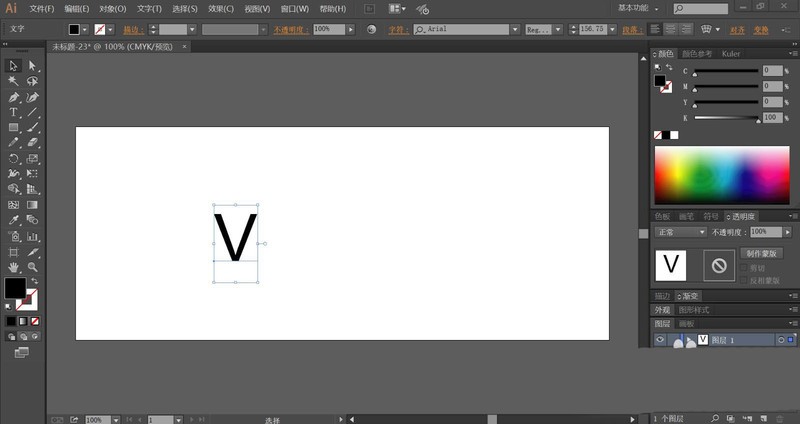
2. 정렬 후 단축키를 사용할 수 있습니다. 키를 눌러 계속 복사할 수 있습니다. 들쭉날쭉한 선 효과가 나타날 때까지 계속 표시되도록 합니다.
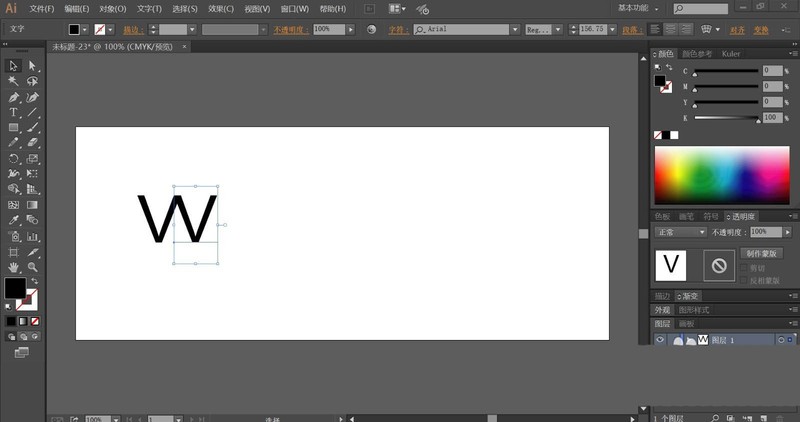
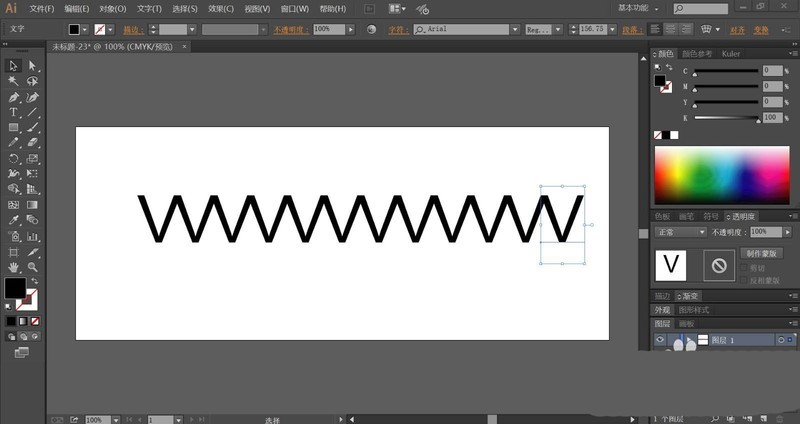
3 문자 "W"를 입력하고 [ALT] 키를 한 번 누른 다음 그런 다음 단축키를 사용하여 빠르게 지그재그 선 효과를 만듭니다.
4. 모든 텍스트를 선택하고 텍스트를 곡선으로 변환한 다음 결합합니다. 이 지그재그 선을 직접 사용할 수 있습니다.
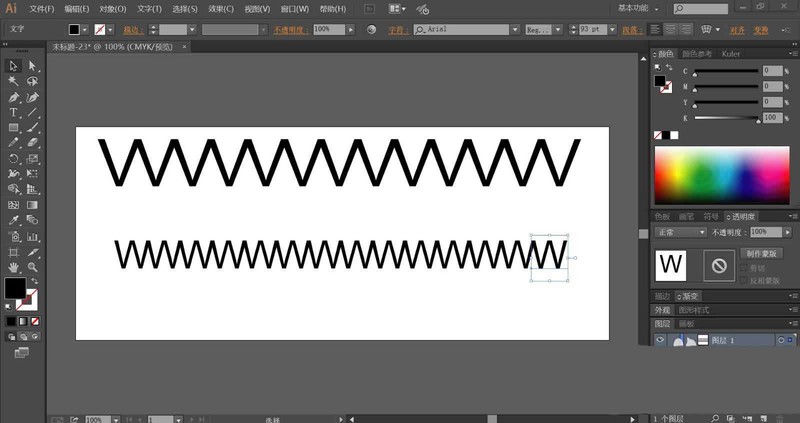
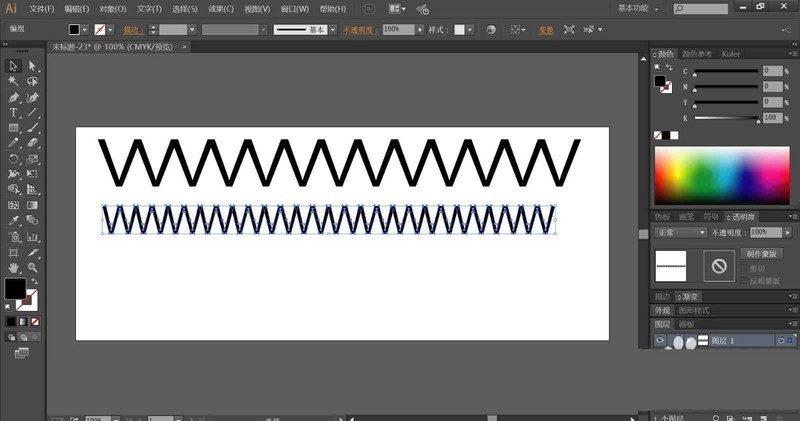
5. 다음으로 펜 도구를 사용하여 지그재그 선을 그립니다.
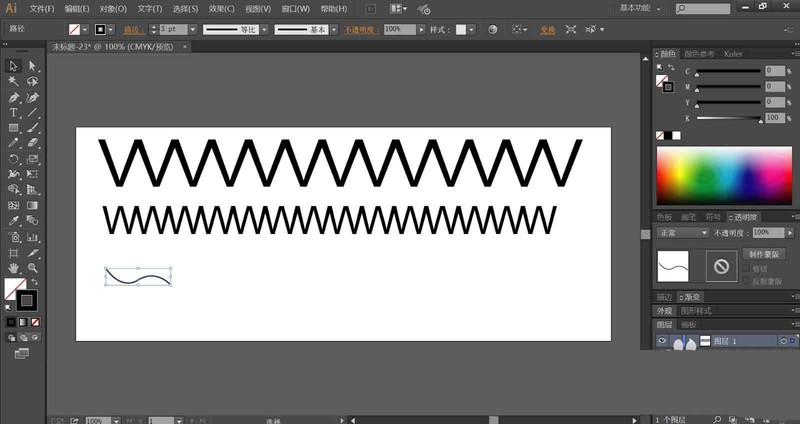
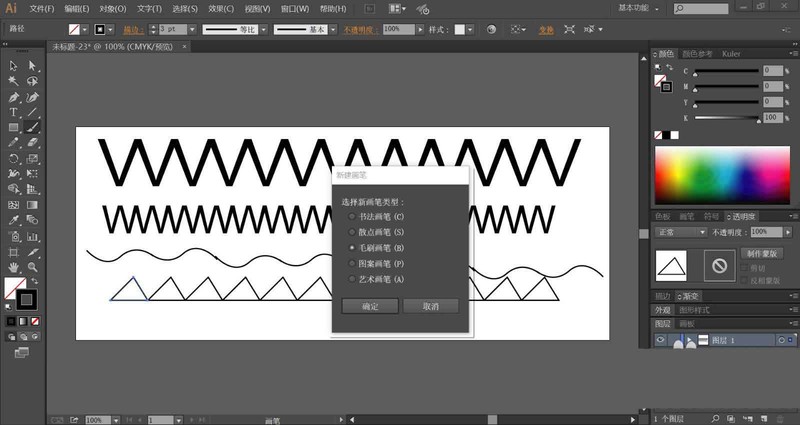
6. 섹션을 만든 후 이전 방법을 사용하여 복사하고 정렬할 수 있으며 "CTRL" 키와 [D] 키를 사용하여 빠르게 복사하여 연속적인 들쭉날쭉한 선을 얻을 수 있습니다.
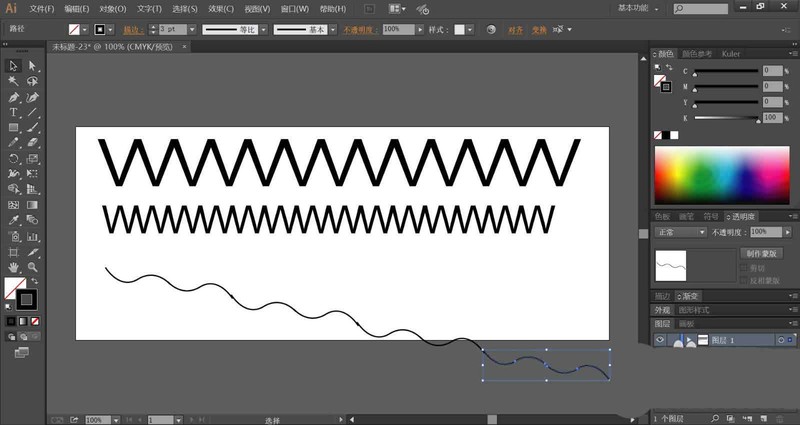
7. 마지막으로 지그재그 선의 한 부분을 브러시로 사용할 수도 있습니다. 이 브러시를 사용하면 지그재그 선을 연속적으로 그려서 지그재그 선 디자인을 완성할 수 있습니다.
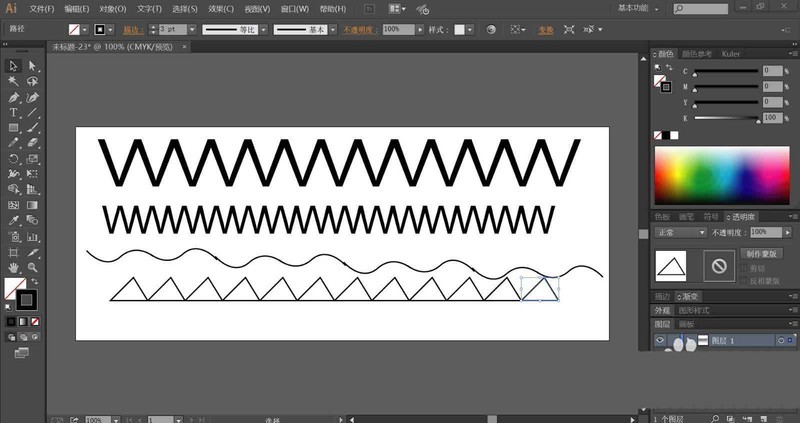
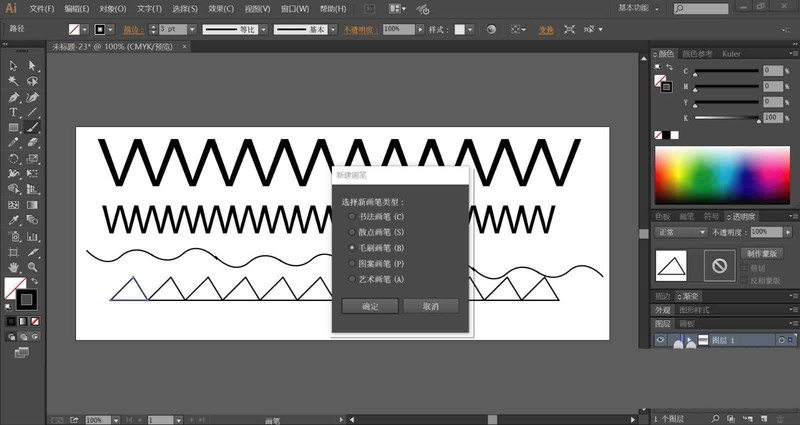
위 내용은 AI에서 멀티 스타일 지그재그 선 그리는 방법 AI에서 지그재그 선 그리는 단계의 상세 내용입니다. 자세한 내용은 PHP 중국어 웹사이트의 기타 관련 기사를 참조하세요!

핫 AI 도구

Undresser.AI Undress
사실적인 누드 사진을 만들기 위한 AI 기반 앱

AI Clothes Remover
사진에서 옷을 제거하는 온라인 AI 도구입니다.

Undress AI Tool
무료로 이미지를 벗다

Clothoff.io
AI 옷 제거제

Video Face Swap
완전히 무료인 AI 얼굴 교환 도구를 사용하여 모든 비디오의 얼굴을 쉽게 바꾸세요!

인기 기사

뜨거운 도구

메모장++7.3.1
사용하기 쉬운 무료 코드 편집기

SublimeText3 중국어 버전
중국어 버전, 사용하기 매우 쉽습니다.

스튜디오 13.0.1 보내기
강력한 PHP 통합 개발 환경

드림위버 CS6
시각적 웹 개발 도구

SublimeText3 Mac 버전
신 수준의 코드 편집 소프트웨어(SublimeText3)

뜨거운 주제
 7638
7638
 15
15
 1391
1391
 52
52
 90
90
 11
11
 71
71
 19
19
 32
32
 150
150
 Microsoft PowerToys 비용은 얼마입니까?
Apr 09, 2025 am 12:03 AM
Microsoft PowerToys 비용은 얼마입니까?
Apr 09, 2025 am 12:03 AM
Microsoft PowerToys는 무료입니다. Microsoft가 개발 한이 도구 모음은 Windows 시스템 기능을 향상시키고 사용자 생산성을 향상 시키도록 설계되었습니다. Fancyzones와 같은 기능을 설치하고 사용하면 사용자는 창 레이아웃을 사용자 정의하고 워크 플로우를 최적화 할 수 있습니다.
 PowerToys의 가장 좋은 대안은 무엇입니까?
Apr 08, 2025 am 12:17 AM
PowerToys의 가장 좋은 대안은 무엇입니까?
Apr 08, 2025 am 12:17 AM
thebestaltiveStopowertoysforwindowsUsusersareautohotkey, windowgrid, and winaerotweaker.1) autohotkeyOffersextensivesforautomation.2) WindowgridProvideStuitiveGrid 기반 WindowManagement.3) WinaerotWeakerAllowsDeepCustomizationspetting
 PowerToys의 목적은 무엇입니까?
Apr 03, 2025 am 12:10 AM
PowerToys의 목적은 무엇입니까?
Apr 03, 2025 am 12:10 AM
PowerToys는 Windows 사용자를위한 생산성 및 시스템 제어를 향상시키기 위해 Microsoft가 시작한 무료 도구 모음입니다. Fancyzones Management Win
 PowerToys가 실행해야합니까?
Apr 02, 2025 pm 04:41 PM
PowerToys가 실행해야합니까?
Apr 02, 2025 pm 04:41 PM
전체 기능을 달성하려면 PowerToys를 백그라운드에서 실행해야합니다. 1) Fancyzones 모니터링 창 이동과 같은 시스템 수준의 후크 및 이벤트 청취에 의존합니다. 2) 합리적인 자원 사용, 일반적으로 50-100MB의 메모리, 유휴시 거의 CPU 사용량이 없습니다. 3) PowerShell 스크립트를 설정하여이를 구현할 수 있습니다. 4) 문제가 발생할 때 로그 파일을 확인하고 특정 도구를 비활성화 한 후 최신 버전으로 업데이트되었는지 확인하십시오. 5) 최적화 제안에는 드물게 사용되는 도구 비활성화, 설정 조정 및 리소스 사용 모니터링이 포함됩니다.
 수정 방법 : Google Chrome의 err_timed_out 오류
Mar 26, 2025 am 11:45 AM
수정 방법 : Google Chrome의 err_timed_out 오류
Mar 26, 2025 am 11:45 AM
기사는 인터넷 불량, 서버 문제, DNS 문제 등으로 인한 Google 크롬의 "ERR_TIMED_OUT"오류 수정에 대해 논의합니다. 연결 확인, 캐시 청소 및 재설정 설정과 같은 솔루션을 제공합니다.
 Microsoft PowerToys는 라이센스가 필요합니까?
Apr 07, 2025 am 12:04 AM
Microsoft PowerToys는 라이센스가 필요합니까?
Apr 07, 2025 am 12:04 AM
Microsoft PowerToys에는 라이센스가 필요하지 않으며 무료 오픈 소스 소프트웨어입니다. 1. PowerToys는 Window Management 용 FancyZones, 배치 이름을위한 PowerRename 및 ColorPicker와 같은 다양한 도구를 제공합니다. 2. 사용자는 작업 효율성을 향상시키기 위해 요구에 따라 이러한 도구를 활성화하거나 비활성화 할 수 있습니다.
 Microsoft PowerToys를 어떻게 다운로드합니까?
Apr 04, 2025 am 12:03 AM
Microsoft PowerToys를 어떻게 다운로드합니까?
Apr 04, 2025 am 12:03 AM
Microsoft PowerToys를 다운로드하는 방법은 다음과 같습니다. 1. Open PowerShell 및 RUN WINETINSTALLMICROSOFT.POWERTOYS, 2. GitHub 페이지를 방문하여 설치 패키지를 다운로드하십시오. PowerToys는 Windows 사용자 생산성을 향상시키는 일련의 도구입니다. 여기에는 Fancyzones 및 PowerRename과 같은 기능이 포함되어 있으며 Winget 또는 그래픽 인터페이스를 통해 설치할 수 있습니다.
 PowerToys는 Windows 11의 일부입니까?
Apr 05, 2025 am 12:03 AM
PowerToys는 Windows 11의 일부입니까?
Apr 05, 2025 am 12:03 AM
PowerToys는 Windows 11의 기본 구성 요소가 아니라 별도로 다운로드 해야하는 Microsoft가 개발 한 일련의 도구입니다. 1) Fancyzones 및 Awake와 같은 기능을 제공하여 사용자 생산성을 향상시킵니다. 2) 가능한 소프트웨어 충돌 및 사용할 때의 성능 영향에주의하십시오. 3) 도구를 선택적으로 활성화하고 정기적으로 업데이트하여 성능을 최적화하는 것이 좋습니다.




